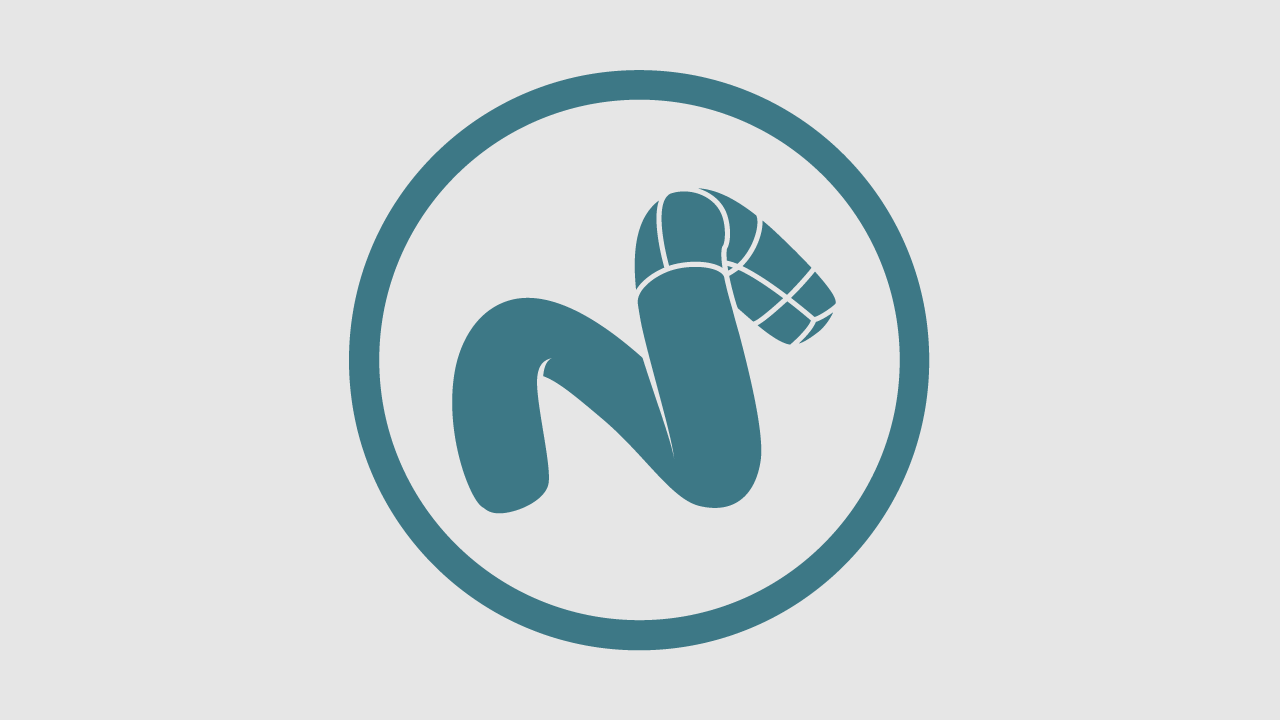Modo 12.2における新機能
アニメーションとリギング
グループとチャンネルビューポートフィルタと検索
Groups (グループ) および Channels (チャンネル) ビューポートに対してフィルタ処理を行えるようになりました。Channel (チャンネル) ビューポートは、Graph Editor (グラフエディタ) 内でもフィルタ処理が可能です。
整数範囲ノード
整数範囲値を操作するためのノードがいくつか追加されました:
Int Range Bounds
Int Range Clamp
Int Range Merge
IntrangeTest
グラフエディタからエンベローププリセットの保存
グラフエディタからエンベローププリセットを直接保存したり、読み込めるようになりました。
スケマティックの改良
スケマティックビューポートには以下の改良が行われました:
Show Instance Connections (インスタンス接続を表示) – インスタンスから、そのオリジナルのオブジェクトへのリンクが表示されるようになりました。点線で描画されます。
Show Connected Nodes (接続ノードを表示) – 単一ノードの選択に基づいて、ノードネットワークを表示します。アイテムが選択されていたら、そのノードに接続されていない他のノードは全て非表示となります。
Elbow Node (エルボーノード) – このノードはリンクの表示数や交差数を減らすことで、スケマティックを整理します。
Draw Linear Link Option (直線リンクオプションを描画) – スケマティックのリンクを直線で描画できるようになりました。これにより複雑なネットワークが視認しやすくなります。
Comment Node (コメントノード) – Comment (コメント) ノードを使えば、スケマティックにコメントを残せるようになります。
Backdrop Node (バックドロップノードノード) – ノードをコンテナへとグループ化することができ、ノードをその中にまとめて動かせるようになります。
Organized Duplication (複製を整理) – ノードを複製した時に、それらのレイアウトは新しいノードに保たれ、スケマティックで配置できるよう選択状態になります。接続あり、もしくは接続無しでノードを複製することができます。
アドバンストビューポートと VR
ジオメトリ越しの選択表示
アドバンストビューポートにおいて、前景レイヤーもしくは背景レイヤーにあるシェーディングされたジオメトリを通して、エレメントを選択できるようになり、モデリングがより簡単に行えるようになりました。
ポイントのアンチエリアシングと独立ポイントサイズ
アドバンストビューポートにおいてポイントにアンチエリアシングがかかるようになり、前景レイヤーと背景レイヤー双方に対して独立したポイントサイズオプションが用意されるようになりました。
MODO VR におけるコンポーネント選択と編集
VR 空間内でポリゴンやエッジ、頂点を選択し、一般的なモデリングツールも使えるようになりました。
ファイル入出力
Unreal Bridge
Unreal Engine 用 Modo Bridge にも改良が加えられました。自動的にトランスフォームを処理し、ライトやカメラがサポートされました。データの転送速度も向上しています。
MeshFusion
ハイブリッドストリップトポロジ
サーフェイスストリップに対してスカートジオメトリを追加することができ、ストリップサーフェイス周辺のトポロジをよりコントロールしやすくします。
Fusion インスタンスの同期化
Fusion Item インスタンスをコントロールできるようになりました。全て、もしくは選択したインスタンスをアップデートし、ソースはインスタンスからアップデートされます。
新たなコーナージオメトリ
メッシュアルゴリズムが改良され、Fusion Item のコーナーに生成されるトポロジは四角ベースとなりました。その結果、ポリゴンの流れがよりスムーズになりました。プラス方向およびマイナス方向のコーナー、どちらに対しても改善が行われています。
サーフェイスストリップコマンド切り替え
Fusion の状態をすばやく切り替えられるようになりました。Alt キーを押したままにすると、サーフェイスストリップのブーリアン状態間を切り替えることができます。
モデリングとアセット生成
Coplanar (同一平面) フォールオフ
新しく追加された Coplanar (同一平面) フォールオフのタイプは、同一平面上に配置されている面に対して影響を与え、法線間の角度を使用します。
Curve Offset by Mesh
Curve Offset by Mesh (メッシュによるカーブオフセット) オペレーションが追加され、カーブに対して個別のメッシュアイテムによりオフセットされた平行なカーブを作れるようになりました。このメッシュオペレーションは、ダブルステッチを作成する際にも使用されます。
スナッピングに対する Depth Limitation (深度制限) オプション
スナッピングに新たに Depth Limitation (深度制限) オプションが追加されました。このオプションを使うと、指定した深度に対して、スナッピング範囲が限定されるようになります。
Edges to Curves (エッジをカーブへ) の改良
Edges to Curves (エッジをカーブへ) オペレーションに対し、新たに Delete Geometry (ジオメトリを削除) が追加されました。これにより、メッシュからカーブ以外のジオメトリを全て削除できるようになりました。
Linear Align (直線整列) ツール
ダイレクトモデリングツール Linear Align (直線整列) に First Selected (最初に選択)、Screen Axis (スクリーン軸)、Axis Vector (軸ベクトル) X/Y/Z が新たに追加されました。これにより、選択した頂点、エッジ、ポリゴン、または UV 位置をのぞみの直線に沿って整列させることができるようになります。
プロシージャル版 Convert UV to Mesh (UV をメッシュに変換)
新たに Convert UV to Mesh (UV をメッシュに変換) が追加され、プロシージャル版コマンドとして UV マップをメッシュアイテムへと変換できるようになりました。
プロシージャル版 Curve Convert (カーブ変換) ツール
新たにプロシージャル版 Curve Convert (カーブ変換) ツールが追加され、選択したカーブをカーブ、B-スプライン、もしくはベジェカーブタイプへと変換します。
プロシージャル版 Curve Offset by Mesh (メッシュでカーブオフセット)
Curve Offset by Mesh (メッシュでカーブオフセット)オペレーションが追加され、別のメッシュアイテムによってオフセットされたカーブ用の並行カーブが作成されます。このメッシュオペレーションは、ダブルステッチを生成する際にも使用されます。
プロシージャル版 Hard Edges (ハードエッジ)
新たなメッシュオペレーションが追加され、ハードエッジとプロシージャル的に動作するようになりました。Hard Edge (ハードエッジ)、Hard Edge Convert (ハードエッジ変換)、または Select by Hard Edges (ハードエッジで選択) などです。
プロシージャル版 Jitter (ジッター) ツール
プロシージャル版 Jitter (ジッター) ツールが追加され、シード値や X/Y/Z 軸に沿った範囲に基づいて、選択したアイテムやコンポーネントを再配置します。各頂点に対してランダムなオフセット値を適用することで、よりランダムで有機的な形状を作り出します。
プロシージャル版 Merge Meshes Polygon Types (メッシュの統合におけるポリゴンタイプ)
Merge Meshes には新たに Polygon Type (ポリゴンタイプ) プロパティが追加され、メッシュから抽出したいポリゴンのタイプを指定できるようになりました。
プロシージャル版 Pack UVs (UV パック) ツール
新たにプロシージャル版 Pack UVs (UV パック) メッシュオペレーションが追加され、望みの UV 空間へと UV 島のデータをぴったりと合わせられるよう、自動的に整理して配置します。
プロシージャル版 Rectangle (四角化) ツール
新たにプロシージャル版 Rectangle (四角化) メッシュオペレーションが追加され、UV の四角形部分を直線化し、矩形の領域へと配置します。このツールには間隔を均一なグリッドへと自動的に配置しなおすオプションが用意されています。
プロシージャル版 Select Ring (リング選択) ツール
新たにプロシージャル版 Select Ring (リング選択) ツールメッシュオペレーションが追加され、ジオメトリの球体周りの同一方向にある全ての頂点もしくはエッジを選択します。
プロシージャル版 UV Fit (UV フィット) ツール
新たに プロシージャル版 UV Fit (UV フィット) ツールメッシュオペレーションが追加され、現在選択されている UV データが UV 空間の 0 ~ 1 までにぴったりと正規化されるようにスケールをかけます。UV 最適化のツールとして便利に使えます。
プロシージャル版 UV Unwrap (UV 展開)
新たにプロシージャル版 UV Unwrap (UV 展開) メッシュオペレーションが追加され、メッシュに対する UV マップをプロシージャル的に生成できるようになりました。
プロシージャル版 Vertex Set Position (頂点位置設定)
新たにプロシージャル版 Vertex Set Position (頂点位置設定) メッシュオペレーションが追加され、新たな座標値を指定して、特定の位置へと既存の頂点を配置し直します。
プロシージャル版 Vertex Split (頂点を分離)
新たにプロシージャル版 Vertex Split (頂点を分離) が追加され、頂点を複数頂点へとプロシージャル的に分離します。
ステッチ処理のワークフロー
Stitch Mesh Setup (ステッチメッシュセットアップ) コマンドを使用して、手早く簡単にステッチを追加し、構築するワークフローが用意されました。
パフォーマンスの改善
頂点法線に関するパフォーマンス
頂点法線を作業しているときに、CPU パフォーマンスに改善が加えられました。頂点法線はポリゴンメッシュにスムーズなシェーディングを施す効果的な方法であり、より高解像度なポリゴンメッシュのディテールを加えることができます。さらに、レンダリング処理もおおよそ 50% ほど高速になりました。
ユーザーインターフェイス
Bounding Box Threshold (バウンディングボックスしきい値)
OpenGL 描画設定に Bounding Box Threshold (バウンディングボックスしきい値) が追加されました。これにより、ビューポート内でシーンが回転したり、パン、もしくはズームした時に、指定した GL ポリゴン数を上回っていれば、バウンディングボックスでアイテムを描画するようになります。これにより大きなシーンを操作する際に、より簡単にビューポートの遅延を取り除くことができます。
クリップ選択とプリセットブラウザにおける改善
クリップ選択とプリセットブラウザに対して改善が加えられ、より高速で、一貫したビジュアルを保ち、ナビゲーションしやすくなりました。Clip Choice (クリップ選択) 試用時には、サムネイルはディレクトリキャッシュの一部として保存されるようになりました。
フォームワークベンチ
ワークベンチとは、ツールやコマンド、スクリプト、プリセット、キット、チャンネル、そしてマクロをグループ化し、整頓するためのインターフェイスです。UI の中で Modo で編集可能なフォームを直接生成することもできます。
アイテム注釈
アイテムプロパティに対して Notes (注釈) セクションが追加されました。ここに記載された詳細とコメントは、アイテムリストおよび 3D ビューポート内においてツールチップとして表示されるようになりました。アイテムリストではアイテムに紐付けられた注釈に基づいて、フィルタを掛けることも可能です。
レイアウトの更新
Modo マークアップ
Modo のテキストマークアップ機能により、ツールチップにフォーマットを追加することができます。
UV 位置の転送
UV 編集における Transfer UV positions (UV 位置の転送) オプションが改良されました。従来までは、一つのオブジェクトから他の一致するオブジェクトへと UV を転送し、オブジェクトが連続していたとしても、一度に転送できるのは一つの UV 島のみでした。このバージョンからは、連結するポリゴンの全ての UV を転送するようになります。
UV Box Transform (ボックストランスフォーム) ツール
新たにダイレクトモデリングツール UV Box Transform (ボックストランスフォーム) に Gaps (間隔) と Gaps By Pixel (間隔 (ピクセル値)) オプションが追加されました。これにより、UV 島の境界に対してピクセルパディングを追加できるようになりました。UV ビューポート内でボックスハンドル内を使うことで、この間隔のサイズを調整することができます。
レンダリング
NVIDIA OptiX デノイザ
サポートされているシステム(NVIDIA GPU が稼働している Windows と Linux システム)において、レンダリング出力画像をデノイズするために、NVIDIA OptiX デノイザを使用できるようになりました。
3D ビューポートの改善
サブディビジョンウェイトの表示
3D ビューポート設定において、Show Weightmap (ウェイトマップ表示) オプションを有効にすると、通常のウェイトマップと同じように、サブディビジョンウェイトマップのウェイトが表示されるようになりました。
Show Locked Mesh Items (ロック状態のメッシュアイテム表示)
3D ビューポート上でロックされているメッシュアイテムを簡単に確認できるようになりました。デフォルトでは、この新しい Show Locked Mesh Items (ロック状態のメッシュアイテム表示) オプションは有効になっています。ロックされているメッシュアイテム上の頂点やエッジ、ポリゴンは指定した色で表示されるようになりました。ループ選択、もしくは他の選択手法を用いても、ロック済みのエレメントは選択されません。ロック状態のエレメントの色を変更するには、Systems (システム) > Preferences (初期設定) > Display (表示) > Color (カラー) > Locked Mesh Items (ロック状態のメッシュアイテム) で設定してください。